| 本栏目:【PhotoShop教程】 | 内容为:PS制作漂亮的凹凸立体五彩字 |
效果

原图

详细教程
新建页面,尺寸随意(不要太小),背景填黑色
步骤二:打上字,如果用素材的就选用字体CTRL+J
步骤三:双击字体层,出面图层样式窗口,先给它做渐变样式
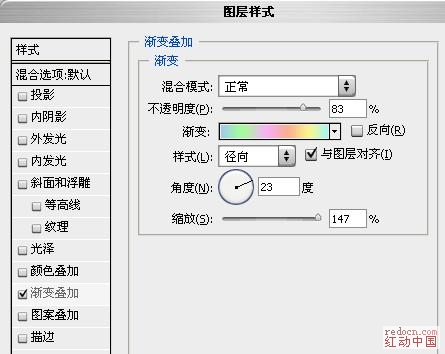
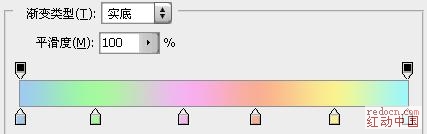
六色数值如下:#9ecaf0 #a5f99e #f5b3f1 #f8ae97 #faf18e #9df7fa
步骤四:添加光泽

等高线自定义如下图
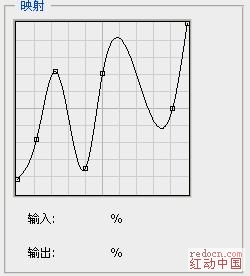
步骤五:内发光
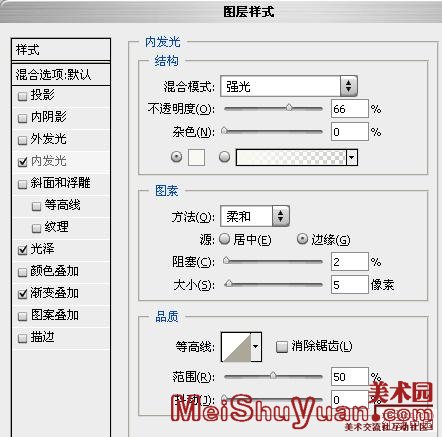
步骤六:内阴影
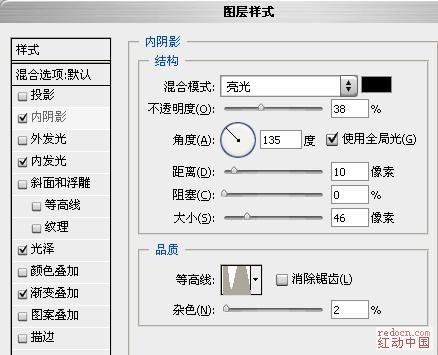
等高线自定义如下
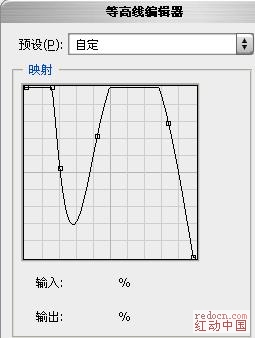
步骤七:斜面与浮雕,给字体添加点光感
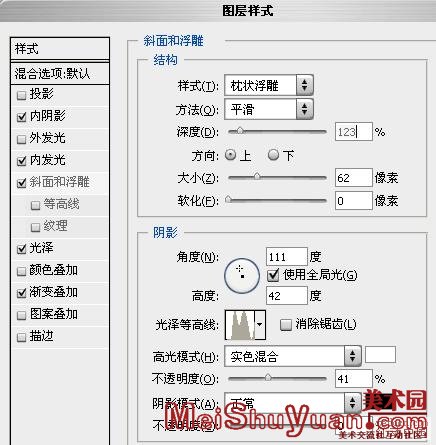
最后给字体加上光影效果--外发光
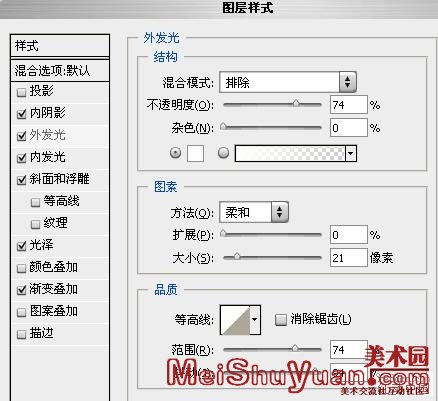
最终得到我们想要的漂亮的五彩字

[上一篇:ps如何使用动作(Action)功能?
] |
| [下一篇:Photoshop图层:制作光面塑料文字 ] |

